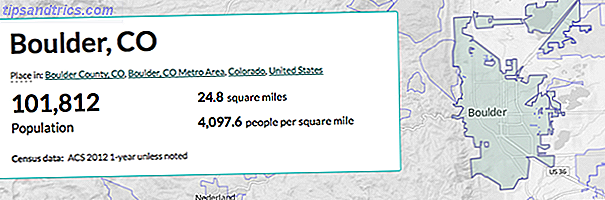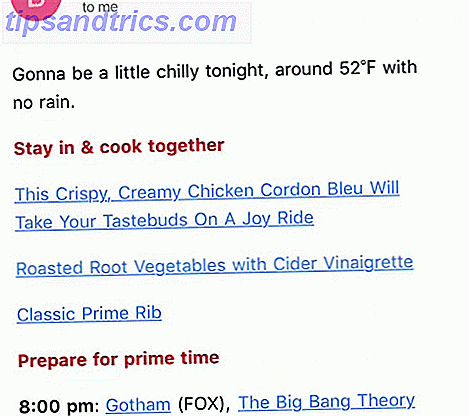Je hebt sport en films gestreamd in je Kodi-mediacentrum, zonder dat je je realiseert dat dat eigenlijk niet zo is. Maar nu is het kwartje gedaald en wil je verder gaan.
Is het tijd om je Kodi-doos te dumpen (maak je geen zorgen, het is nog steeds legaal om te bezitten en te gebruiken Wat zijn Kodi-dozen en is het legaal om er één te bezitten? Wat zijn Kodi-dozen en is het legaal om er één te bezitten? populair, we willen uitleggen wat Kodi-dozen zijn en bieden een definitief antwoord op hun legaliteit. Lees meer) of kun je nog steeds genieten van je favoriete films, tv-programma's, muziek, podcasts en sport?
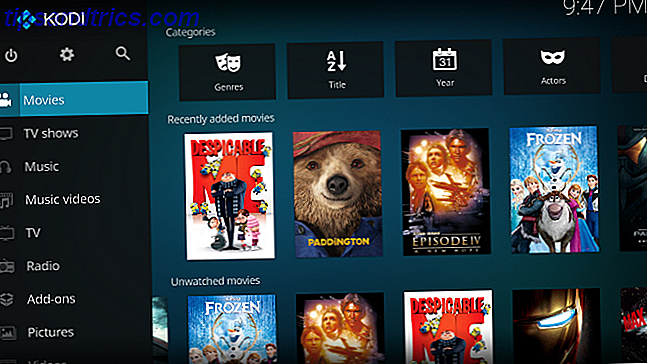
Cull the Kodi-add-ons
Om te beginnen, moet u enige aandacht schenken aan de verschillende add-ons die u op uw Kodi-doos hebt geïnstalleerd. Waar juridische uitdagingen zijn aangegaan, zult u merken dat de betreffende add-ons niet meer werken. Het maakt niet uit of je Kodi uitvoert op een Android-gebaseerde tv-box, een Amazon Fire Stick Hoe Kodi Media Center te installeren op een Amazon Fire Stick Hoe Kodi Media Center te installeren op een Amazon Fire Stick In dit artikel leggen we uit hoe je installeer Kodi op een Amazon Fire TV-stick. Die, wanneer je klaar bent, je verlaten met het beste mediacentrum voor iedereen met een beperkt budget. Meer lezen, een desktop- of laptopcomputer of een Raspberry Pi Installeer Kodi om uw Raspberry Pi in een thuismediacentrum te installeren Installeer Kodi om uw Raspberry Pi in een thuismediacentrum te veranderen U hebt een oplossing voor een mediacenter nodig en u hebt gehoord over Kodi. Is het geschikt en kun je het op je Raspberry Pi installeren? En hoe neem je het verder dan de basis? Lees meer - u wilt deze add-ons niet langer.
Dit is ook geen snelle taak, helaas. U moet uw Kodi-apparaat opstarten en elke add-on doorlopen om te controleren of het werkt of niet. En als het werkt, controleer dan of het inhoud legaal aanbiedt.
Hier is een idee: als films en tv-programma's worden gestreamd en u niet voor ze betaalt, moet u de add-on verwijderen.

Als u uw ongewenste Kodi-add-on wilt verwijderen, bladert u naar het menu Add-ons> Mijn add-ons en selecteert u de betreffende add-on. Zoek in het volgende scherm de knop Verwijderen en klik of tik erop. Bevestig uw beslissing en wacht even voordat de add-on kan worden verwijderd. Je bent klaar!
Vind officiële en juridische add-ons
Als je nog iets over hebt, zijn het waarschijnlijk dingen zoals YouTube of sommige podcastkanalen. Dit is prima: je bent op de goede weg om Kodi te gebruiken zonder ongewenste aandacht van de FBI te trekken. U zult ook geen moeite hebben met het vinden van legale add-ons die inhoud van hoge kwaliteit aanbieden.
De overgrote meerderheid van de invoegtoepassingen die u kunt vertrouwen voor het leveren van legale inhoud, vindt u in de officiële Kodi Add-on-repository. U moet echter zeker niet zonder het volgende zijn:
- YouTube
- USTVNow
- Zenuwtrekking
- ESPN 3 (geldig abonnement vereist)
- Plex voor Kodi (Plex Pass vereist)
Je vindt ook zoveel meer van FunnyOrDie naar comedy-kanalen, podcasts, TED Talks ... de lijst gaat maar door.
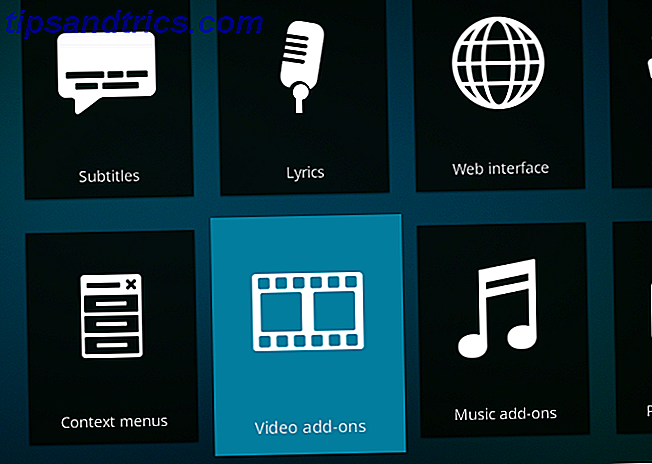
Deze zijn te vinden in Mijn add-ons> Add-on Repository, waar de Kodi Add-on-repository moet worden ingeschakeld . Zodra je dit hebt gedaan, heb je toegang tot de volledige selectie van veilige add-ons via Add-ons> Download> Video-add-ons (en ook andere categorieën).
Voeg opslag toe aan uw Kodi-box
Heb je films en boxsets gekocht die je op Kodi wilt bekijken? Je hebt hier verschillende opties. Het eenvoudigste is om gewoon door Kodi te bladeren totdat je de droids media vindt waarnaar je op zoek bent.
Open hiervoor het scherm Film (of tv-programma's, Muziek of Muziekvideo's) en vervolgens Bestanden invoeren . Klik hier op Video's toevoegen (of tv-programma's, enz.) En blader naar de map waarin uw media zijn opgeslagen en klik op OK om te voltooien. U wordt vervolgens gevraagd om te scannen naar metadata met betrekking tot de mediabestanden - beschrijvingen, dvd-hoesjes en filmposten, enz. Dit gebeurt automatisch zolang uw Kodi-box is verbonden met internet, met behulp van een vooraf geïnstalleerde invoegtoepassing .
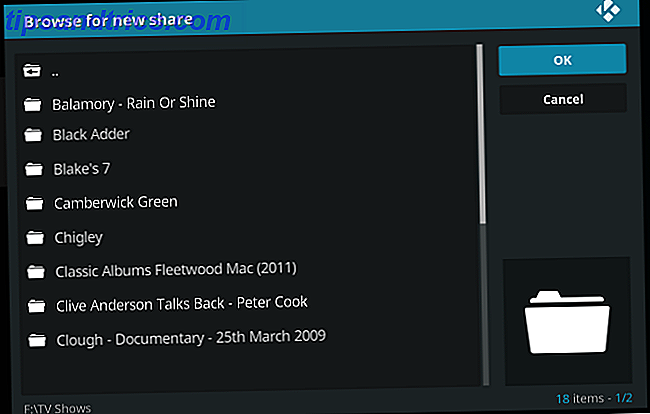
Als er echter niets is opgeslagen in uw Kodi-box, zijn de resultaten beperkt. Dientengevolge zou je moeten overwegen om opslag toe te voegen aan Kodi. Als uw Kodi-mediacentrum een thuisbioscoop-pc is, is er waarschijnlijk geen probleem meer: u hoeft alleen maar uw video's via FTP naar deze ruimte te kopiëren.
Als je ondertussen een van de vele mensen bent die een compacte Android-gebaseerde Kodi-box gebruiken, of een Raspberry Pi met OpenELEC of OSMC, dan moet een fysieke schijf via USB worden aangesloten. Dit kan een USB flash-apparaat zijn USB Flash Drive Guide: 5 dingen om te weten bij het kopen van een USB flash-drive gids: 5 dingen om te weten bij het kopen van een USB flash-drive lijkt misschien mondain en ongecompliceerd, maar er zijn een paar tips en eigenaardigheden die je moet weten voordat je je volgende aankoopt. Meer lezen of een externe harde schijf (of SSD). Dit is ook een optie voor pc's en laptops.
Merk op dat op apparaten met een laag vermogen de externe opslag waarschijnlijk een eigen voeding nodig heeft.
Nadat je verbinding hebt gemaakt, kun je via Kodi media vinden op het apparaat. Gebruik dezelfde stappen als hierboven en gebruik Browse om het externe apparaat te zoeken in plaats van een lokale map.
Geniet van video en muziek van externe bronnen
Als een externe harde schijf geen optie is (misschien gebruikt u een Amazon Fire Stick of uw Android-gebaseerde Kodi-box heeft een tekort aan USB-poorten), dan kunt u media van externe bronnen in uw lokale netwerk streamen.
Een dergelijke externe bron kan een andere pc in uw netwerk zijn of een NAS-oplossing 7 Redenen om een NAS te gebruiken voor gegevensopslag en back-ups 7 Redenen om een NAS te gebruiken voor gegevensopslag en back-ups Externe harde schijven zijn geweldig voor gegevensopslag, maar daar zijn veel meer voordelen voor het gebruik van een op een netwerk aangesloten schijf. Hier is alles wat je moet weten. Lees verder . Network Attached Storage werkt als een netwerkstation en is een manier om uw eigen lokale cloudopslag te beheren. Let op: video's die van sommige bronnen worden gekocht en gedownload, kunnen worden beperkt door DRM. Wat is DRM en waarom bestaat het als het zo slecht is? [MakeUseOf Explains] Wat is DRM en waarom bestaat het als het zo slecht is? [MakeUseOf Explains] Digital Rights Management is de nieuwste evolutie van kopieerbeveiliging. Het is de grootste oorzaak van gebruikersfrustratie vandaag, maar is het gerechtvaardigd? Is DRM een noodzakelijk kwaad in dit digitale tijdperk, of is het model ... Lees meer, wat het streamen naar een ander apparaat (zoals je Kodi-box) kan beperken.
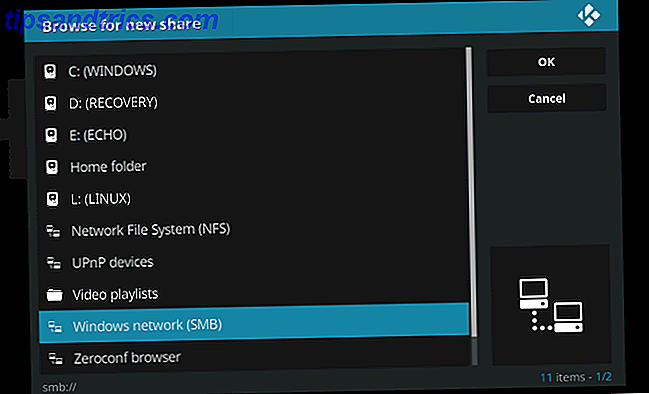
Als u een netwerkresource wilt toevoegen voor het streamen van media, moet u eerst zorgen dat dat apparaat zichtbaar is op uw lokale netwerk. Dit is meestal eenvoudig; als u bijvoorbeeld een NAS gebruikt, is het doel ervan zichtbaar. Als u probeert toegang te krijgen tot gegevens van een openbare schijf op een Windows-pc, helpt onze gids voor Windows-netwerkshares u.
Als u het apparaat toevoegt, betekent dit dat u opnieuw naar het scherm Movies (of het scherm met tv-shows, enz.) Gaat, op Video's toevoegen en de gewenste netwerkshare selecteert. Klik op OK en selecteer de share om de juiste map te zoeken en klik op Toevoegen .
Kodi is geweldig, maakt niet uit hoe je het gebruikt
Het vrij-voor-alles is voorbij. Het is het einde van een tijdperk - maar dat betekent niet dat dit het einde is van Kodi. Alles wat u nodig hebt om te genieten van video- en audiomateriaal (tv, films, uw muziekcollectie, podcasts en zelfs foto's) is ingebouwd in Kodi. Kodi legaal gebruiken is eenvoudig:
- Verwijder add-ons door streaming van auteursrechtelijk beschermde inhoud zonder toestemming.
- Gebruik alleen officiële (legale) add-ons.
- Bekijk uw eigen films vanaf een USB-apparaat.
- Stream inhoud via uw thuisnetwerk vanuit een andere pc of NAS-box.
Het maakt niet uit of Kodi is geïnstalleerd op je hoofdcomputer, een HTPC, een Amazon Fire Stick, je gameconsole of zelfs op een Android-box of Raspberry Pi. Voer deze stappen uit om te zorgen dat uw Kodi-mediacentrum legaal is en er op de juiste manier van geniet. We raden ook onze Kodi-installatietips aan voor een optimale ervaring. Kodi instellen en gebruiken: voor beginners Kodi instellen en gebruiken: voor beginners Je hebt waarschijnlijk wel eens mensen horen praten over Kodi, maar wat is het? En hoe begin je ermee? Ga als volgt te werk om Kodi in te stellen en te gebruiken. Lees verder .